提供有关如何将命中测试添加到使用 IDWriteTextLayout 接口显示文本的DirectWrite应用程序的简短教程。
本教程的结果是一个应用程序,该应用程序为鼠标左键单击的字符添加下划线,如以下屏幕截图所示。
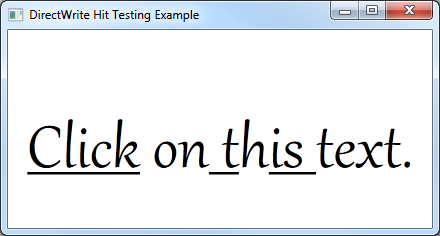
本操作方法包含以下部分:
步骤 1:创建文本布局。
首先,需要一个使用 IDWriteTextLayout 对象的应用程序。 如果已有一个使用文本布局显示文本的应用程序,请转到步骤 2。
若要添加文本布局,必须执行以下操作:
将指向 IDWriteTextLayout 接口的指针声明为 类的成员。
IDWriteTextLayout* pTextLayout_;在 CreateDeviceIndependentResources 方法的末尾,通过调用 CreateTextLayout 方法创建 IDWriteTextLayout 接口对象。
// Create a text layout using the text format. if (SUCCEEDED(hr)) { RECT rect; GetClientRect(hwnd_, &rect); float width = rect.right / dpiScaleX_; float height = rect.bottom / dpiScaleY_; hr = pDWriteFactory_->CreateTextLayout( wszText_, // The string to be laid out and formatted. cTextLength_, // The length of the string. pTextFormat_, // The text format to apply to the string (contains font information, etc). width, // The width of the layout box. height, // The height of the layout box. &pTextLayout_ // The IDWriteTextLayout interface pointer. ); }然后,必须将对 ID2D1RenderTarget::D rawText 方法的调用更改为 ID2D1RenderTarget::D rawTextLayout ,如以下代码所示。
pRT_->DrawTextLayout( origin, pTextLayout_, pBlackBrush_ );
步骤 2:添加 OnClick 方法。
现在,向 类添加一个方法,该方法将使用文本布局的命中测试功能。
在类头文件中声明 OnClick 方法。
void OnClick( UINT x, UINT y );在类实现文件中定义 OnClick 方法。
void DemoApp::OnClick(UINT x, UINT y) { }
步骤 3:执行命中测试。
若要确定用户单击文本布局的位置,我们将使用 IDWriteTextLayout::HitTestPoint 方法。
将以下内容添加到步骤 2 中定义的 OnClick 方法。
声明我们将作为参数传递给 方法的变量。
DWRITE_HIT_TEST_METRICS hitTestMetrics; BOOL isTrailingHit; BOOL isInside;HitTestPoint 方法输出以下参数。
变量 说明 hitTestMetrics 完全封闭命中测试位置的几何图形。 isInside 指示命中测试位置是否在文本字符串内。 如果为 FALSE,则返回最接近文本边缘的位置。 isTrailingHit 指示命中测试位置是位于字符的前导侧还是尾部。 调用 IDWriteTextLayout 对象的 HitTestPoint 方法。
pTextLayout_->HitTestPoint( (FLOAT)x, (FLOAT)y, &isTrailingHit, &isInside, &hitTestMetrics );此示例中的代码传递位置的 x 和 y 变量,而无需进行任何修改。 这可以在此示例中完成,因为文本布局的大小与窗口相同,并且源自窗口的左上角。 如果不是这种情况,则必须确定与文本布局的原点相关的坐标。
步骤 4:单击的文本下划线。
在调用 HitTestPoint 方法后,将以下内容添加到步骤 2 中定义的 OnClick。
if (isInside == TRUE)
{
BOOL underline;
pTextLayout_->GetUnderline(hitTestMetrics.textPosition, &underline);
DWRITE_TEXT_RANGE textRange = {hitTestMetrics.textPosition, 1};
pTextLayout_->SetUnderline(!underline, textRange);
}
此代码执行以下操作。
使用 isInside 变量检查命中测试点是否位于文本内。
hitTestMetrics 结构的 textPosition 成员包含单击的字符的从零开始的索引。
通过将此值传递给 IDWriteTextLayout::GetUnderline 方法,获取此字符的下划线。
声明一个 DWRITE_TEXT_RANGE 变量,其起始位置设置为 hitTestMetrics.textPosition ,长度为 1。
使用 IDWriteTextLayout::SetUnderline 方法切换下划线。
设置下划线后,通过调用 类的 DrawD2DContent 方法重绘文本。
DrawD2DContent();
步骤 5:处理WM_LBUTTONDOWN消息。
最后,将 WM_LBUTTONDOWN 消息添加到应用程序的消息处理程序,并调用 类的 OnClick 方法。
case WM_LBUTTONDOWN:
{
int x = GET_X_LPARAM(lParam);
int y = GET_Y_LPARAM(lParam);
pDemoApp->OnClick(x, y);
}
break;
GET_X_LPARAM 和 GET_X_LPARAM 宏在 windowsx.h 头文件中声明。 它们可以轻松检索鼠标单击的 x 和 y 位置。